Comme toutes les applications, Word nous propose un menu, une barre d'outils, une zone de travail et une barre de statut. Nous allons examiner ces différents composants avant de nous mettre à réaliser notre CV.
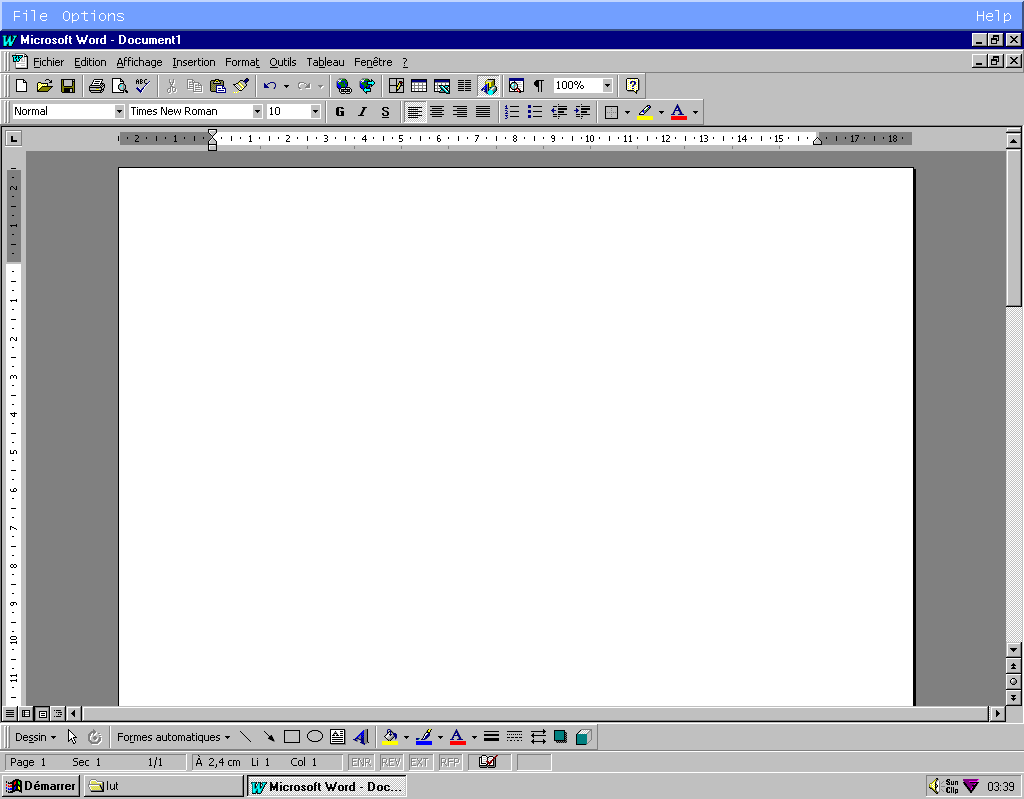
Dans ce deuxième TP, nous allons réaliser votre Curriculum Vitae (CV), dans un premier temps en utilisant Word et ensuite sous Composer. Le but est d'avoir à la fin de la séance, un CV qui soit imprimable (celui réalisé avec Word), et le meme CV (mais mis en forme différemment) publiable sur Internet.
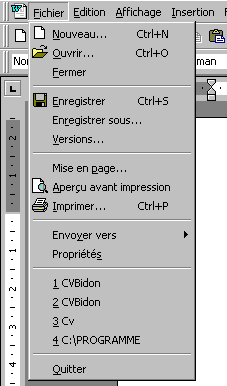 |
Ensuite, plus intéressant est le menu Fichier. On remarque
qu'il est organiser en six parties. La première partie permet de
respectivement de créer un Nouveau fichier, d'Ouvrir
un fichier existant, ou de Fermer le fichier courant (celui qui
est actuellement visible). La deuxième partie nous fournit la possibilité
d'Enregistrer le fichier courant, de l'Enregistrer sous un
autre nom, ou de visualiser des informations le concernant avec Versions.
La troisième partie nous donne accés aux fonctionnalités de Mise en Page, d'Apercu avant impression et finalement à l'Impression du document courant. On ne s'occupe pas de la quatrième partie. La cinquième partie du menu est très intéressante car elle nous permet de recharger les derniers documents consultés avec Word (cela évite d'avoir à les rechercher manuellement dans l'arborescence des fichiers). Enfin, la dernière partie du menu est assez explicite, elle nous permet de quitter l'application Word, en nous proposant si nécessaire de sauvegarder les fichiers qui sont actuellement édités et qui ont été modifiés. |
| Le second menu concerne l'Edition. Il nous permer
de manipuler la sélection courante. Ainsi, lorsque vous sélectionnez
une partie du texte à la souris (le texte apparait en blanc sur
fond noir), vous pouvez Couper ou Copier ce morceau de texte. Ces opérations
mémorisent le texte sélectionné dans une zone que
l'on appelle le Presse-Papier. Inversement, vous pouvez Coller le morceau
de texte qui est actuellement stocké dans le Presse-Papier. Notez
d'ailleurs que cela fonctionne aussi avec des images, des tableaux ou tout
objet.
Ce menu propose aussi deux fonctionnalités fort pratique : l'annulation de la dernière opération (Annuler Frappe) et Répéter Frappe, pour recommencer la meme action. Enfin, les fonctions Rechercher et Remplacer nous permettent d'effectuer la recherche d'un bout de texte ou de remplacer les occurences d'un mot dans le texte. |
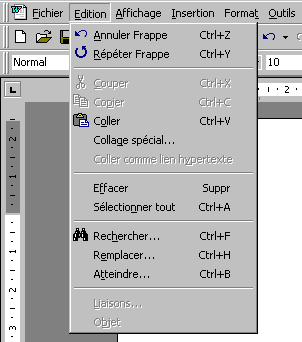 |
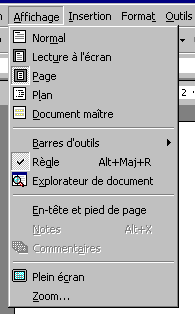 |
Passons maintenant au menu Affichage, qui fournit les opérations
de présentation du document à l'utilisateur ainsi que les
fonctionnalités d'accés aux En-tete et pied de page
du document.
A priori, ces fonctionnalités ne nous servirons pas pour l'instant. |
| Le menu Insertion permet d'insérer et de manipuler différents types d'objets. Les Sauts correspondent à des sauts de pages, on peut aussi insérer des dates, des images ou des tableaux Excel par exemple. |
 |
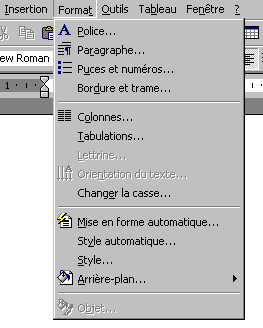 |
Ce menu nous donne l'accés aux fonctionnalités liées
au Format du texte. On peut par exemple changer la police (i.e.
la fonte utilisée), créer et manipuler des colonnes et changer
la casse. C'est aussi à cette endroit que l'on peut insérer
des puces :
|
Comme son intitulé l'indique, ce menu est
dédié à la manipulation des Tableaux. Ce menu
nous donne ce genre de résultats :
Une fois le tableau créé, on peut le modifier en rajoutant, supprimant des lignes ou des colonnnes, et régler tout un tas de propriétés comme les alignements et les bordures, etc ... |
 |
 |
Le menu Fenetre propose la liste des documents actuellement ouverts. Il nous permet de passer d'un document à l'autre. |
| Enfin, le dernier menu ? correspond au menu d'aide. Vous pouvez l'essayer, vous remarquerez que l'interface correspond à celle que vous obtenez lorsque vous demander l'aide sous Windows. |
 |
Nous en avons fini avec notre rapide tour des menus, vous aurez remarqué
que certains sous-menu possède une icone, et que vous retrouvez
ces icones dans la barre d'outils :  effectivement, les fonctionnalités de Word sont accessibles via
différentes intéractions : les menus, la barre d'outils,
ou les raccourcis claviers. La barre d'outil n'est donc qu'une redondance
facilitant l'accés aux fonctionnalités les plus souvent utilisées.
Il est d'ailleurs possible de configurer soit meme cette barre d'outil
pour faire apparaitre les fonctionnalités que l'on désire.
Rassurez-vous nous n'irons pas jusque là aujourd'hui !
effectivement, les fonctionnalités de Word sont accessibles via
différentes intéractions : les menus, la barre d'outils,
ou les raccourcis claviers. La barre d'outil n'est donc qu'une redondance
facilitant l'accés aux fonctionnalités les plus souvent utilisées.
Il est d'ailleurs possible de configurer soit meme cette barre d'outil
pour faire apparaitre les fonctionnalités que l'on désire.
Rassurez-vous nous n'irons pas jusque là aujourd'hui !
![]()
Maintenant lancez Communicator (situé dans sur le disque Applications -> nc46 -> Program), vous allez devoir entrer un nouveau Profil, on ne s'en préoccupe pas pour l'instant. Appuyer sur Suivant, et lorsque vous devrez saisir le répertoire ou stocker les fichiers précisez C: ou lieu de F:, puis appuyez sur Suivant, Suivant ... jusqu'a Terminer. Normalement, a ce moment Communicator devrait se lancer. |

Nous allons détailler chacun des icones de la barre d'outils. L'icone New permet de créer un nouveau fichier, Open d'ouvrir un fichier existant (sur votre compte par exemple), et Save de sauvegarder le fichier courant. L'icone Publish permet de transférer la page et les ressources associées à la page que nous avons crée sur un site Internet. Effectivement, les pages que vous créez à l'aide de Composer sont stockées en local (sur votre compte) et ne sont donc pas accessibles depuis le net. Pour cela, il faut disposer d'un emplacement sur une machine possédant un serveur Web, et aller déposer vos fichiers sur cette machine. L'icone Browse permet la visualisation dans Navigator de la page que vous etes en train d'éditer. Ensuite, les trois icones suivants servent aux fonxtionnalités d'Edition Cut, Copy, Paste (tout pareil que Word :-). On dispose ensuite de deux icones pour imprimer (Print) la page courante, et pour rechercher (Find) un mot dans le document.
Le dernier icone Spelling nous donne accés à un dictionnaire nous permettant de vérifier l'orthographe. Si la version de Communicator est la version anglaise, cela ne nous sera pas d'une grande utilité (à moins que vous ne rédigiez votre CV en anglais ;-). Il nous reste maintenant les cinq icones de mise en page, permettant de créer des liens hypertexte Link, créer des cibles Target, insérer des Images, dessiner une ligne de séparation (Line) et construire des Tables. La notion de ligne de séparation et de tableau correspondent à celle de Word. Lorsque vous créez une table vous pouvez spécifier le nombre de colonnes et de lignes, et régler par exemple la taille des bordures, les espacements, les couleurs du fond ... De meme l'insertion d'une image se fait simplement, il est possible de régler la taille et les alignements. Par contre les deux icones Link et Target sont très importants car ils permettent de créer des hyperliens (i.e. des liens entres différents documents).
Par exemple, je peux taper la phrase "cliquer ici pour aller sur Yahoo", et en sélectionnant ce texte puis en cliquant sur Link, je vais pouvoir donner l'adresse de la page que je vise (dans notre cas http://www.yahoo.fr), et cela donnera : "cliquer ici pour aller sur Yahoo". Voila, nous avons crée un hyperlien, si je le sélectionne je me retrouve sur Yahoo. La notion de cible Target, permet de mettre des ancres dans un document, ce qui permet de faire un hyperlien non pas vers le haut du document, mais directement sur le partie significative. Par exemple, voici un hyperlien vers une cible dans cette page correspondant à Composer, prise en main. si vous le sélectionnez, vous vous retrouverez sur ce chapitre.
Maintenant que vous connaissez les possibilités de Composer :
l'insertion d'images, la création de tableau, les différentes
fontes, et surtout la notion de lien hypertexte, n'hésitez pas a
reprendre votre CV pour le rendre plus interactif. Essayez par exemple
d'avoir un menu vous permettant d'accéder directement aux rubriques
vous concernants (Loisirs, Jobs de vacances ...). Puisque vous avez accés
au net, récupérez un fond d'écran et ajoutez le à
votre page, insérer des images ...